Programas online: crear un nuevo programa en la app de Wix Owner
7 min de lectura
Crea programas que inspiren, enseñen y hagan que tus miembros se involucren con tu sitio. Con la app de Wix Owner, puedes crear tu próximo programa sobre la marcha.
Consejos:
- Si aún no lo has hecho, agrega la app Programas online a tu sitio de forma gratuita. Algunas plantillas de Wix ya incluyen Programas online, lo que te facilitará el comienzo.
- Debes hacer Upgrade a tu sitio para que las personas puedan comenzar a unirse a los programas.
Paso 1 | Elige una plantilla
Dirígete a la app de Wix Owner para comenzar. Puedes crear tu propio programa desde cero o usar una plantilla existente para cursos, programas de fitness, planes de nutrición o entrenamiento personal. Puedes editar los detalles del programa más tarde.
Para elegir una plantilla:
- Ve a tu sitio en la app Wix Owner.
- Pulsa Administrar
 en la parte inferior.
en la parte inferior. - Pulsa Programas.
- Pulsa + Crea un programa.
- Pulsa el tipo de programa que deseas crear:
- Plantilla en blanco: crea un programa desde cero.
- Ingresa un nombre para tu programa y pulsa Siguiente.
- Elige el ritmo (Ritmo personal o Programado) y pulsa Siguiente.
- Establece la duración (Ilimitado o Límite de tiempo) y pulsa Empecemos.
- Plantilla: elige una plantilla de programa que se adapte a tus necesidades.
- Pulsa el tema del programa correspondiente (por ejemplo, Programa de fitness).
- Desplázate por las plantillas disponibles y pulsa la que desees.
- Pulsa Editar esta plantilla.
- Plantilla en blanco: crea un programa desde cero.
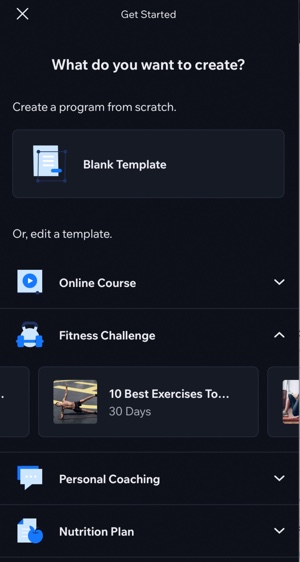
Paso 2 | Ingresa la información de tu programa
Una vez que eliges la plantilla del programa, esta se convierte en un borrador y puedes comenzar a editar los detalles.
Presenta el programa a tus miembros e invítalos a unirse. Puedes personalizar los precios, la programación y las insignias que pueden ganar los miembros.
Para ingresar la información de tu programa:
- (En el nuevo borrador del programa) Pulsa la pestaña Info.

- Elige qué ajustes editar en tu programa:
Información básica
Precios y visibilidad
Programación
Grupos e insignias
Consejo:
Agrega y asigna instructores a tu programa desde el panel de control de tu sitio.
Paso 3 | Agrega secciones y pasos al programa
Añade contenido a tu programa agregando pasos que ayuden a los participantes a alcanzar sus objetivos. Sube fotos para hacer que el programa sea más interactivo y un formulario de comentarios o cuestionario para involucrar a la gente.
También puedes agregar una sección para organizar los pasos para los participantes, lo que les facilitará el seguimiento.
Importante:
Las secciones solo están disponibles para los programas a ritmo personal.
Para agregar secciones y pasos:
- (En el borrador del nuevo programa) Pulsa la pestaña Contenido.

- Agrega nuevo contenido a tu programa o ajusta el contenido existente, si estás usando una plantilla:
Agregar nuevo paso
Editar un paso existente
Agregar una nueva sección
Editar una sección existente
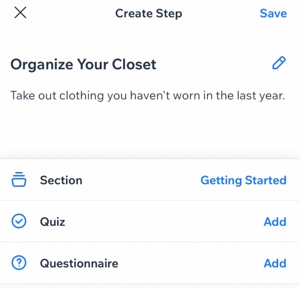
Consejo:
Puedes reorganizar fácilmente los pasos y secciones arrastrándolos y soltándolos.
Paso 4 | Publica el programa e invita a los participantes
Después de agregar secciones y pasos a tu programa, publícalo y comienza a invitar a personas a unirse a él.
Para publicar tu programa e invitar a participantes:
- Pulsa el icono Más acciones
 en la parte superior derecha.
en la parte superior derecha. - Pulsa Publicar.
- Pulsa Publicar para confirmar.
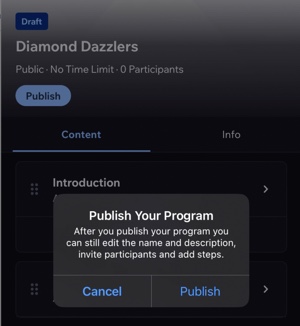
- (Opcional) Invita a personas a unirse a tu programa:
- Pulsa Invitar a participantes.
- Elige cómo quieres invitar a las personas a unirse:
- Invitar a miembros: escribe el nombre de un miembro en el cuadro de texto o selecciona la casilla de verificación junto a los miembros correspondientes y luego pulsa Hecho.
- Invitar de otra manera: invita a las personas a unirse a tu programa enviándoles un SMS, un enlace para unirse a tu programa o a través de las redes sociales.
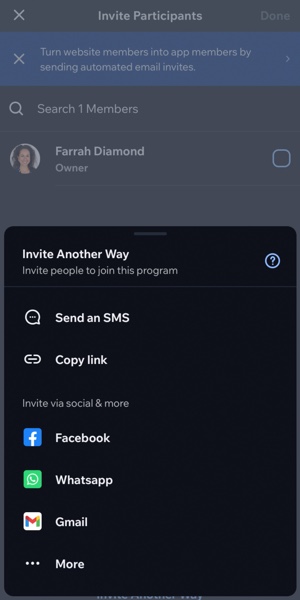
¿Te ha sido útil?
|
 junto a Información básica.
junto a Información básica. en la parte superior derecha.
en la parte superior derecha.